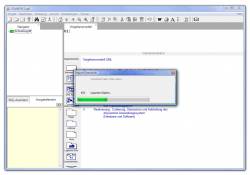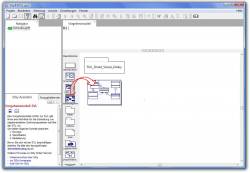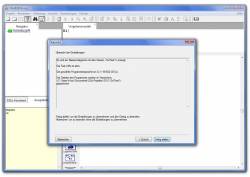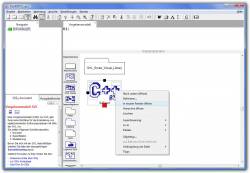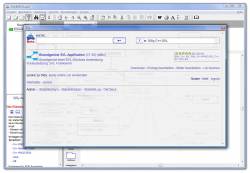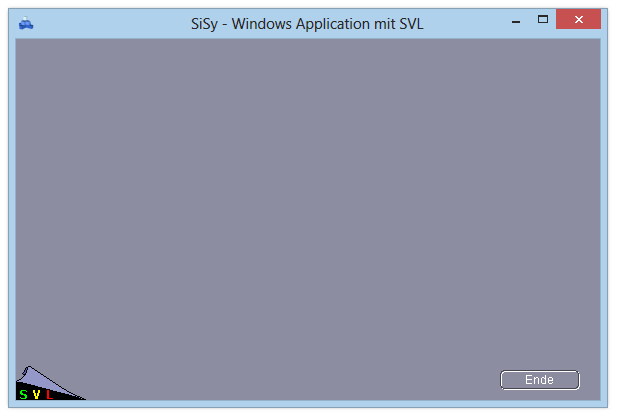Schnelleinstieg
Dieser Schnelleinstieg vermittelt Ihnen:
- wie ein SVL-Projekt angelegt wird
- wie ein Klassendiagramm für eine SVL-Anwendung erstellt wird
- wie aus einem Klassendiagramm die lauffähige SVL-Anwendung erzeugt wird
Alle weiteren Abschnitte dieses Tutorials beziehen sich auf diese Einführung.
Ein SVL Projekt anlegen
Starten Sie SiSy und wählen Sie „neues Projekt erstellen“. Vergeben Sie nun den Projektnamen „Schnelleinstieg“ und bestätigen Sie mit OK. Wählen Sie nun das Vorgehensmodell „UML mit SVL (Smart Visual Library)“ und laden Sie als Diagrammvorlage „Smart Visual Library (SVL)“.
Ein SVL Klassendiagramm anlegen
Ziehen Sie aus der Objektbibliothek ein Element vom Typ Klassendiagramm per Drag&Drop in das Diagrammfenster. Geben Sie dem Diagramm den Namen SvlTest1. Wählen Sie als Zielsprache C++ WIN32 (SVL). Bestätigen Sie die Eingaben und wählen Sie Fertig stellen.
Um das soeben angelegte Klassendiagramm zu öffnen selektieren Sie dieses und wählen im rechte Maustasten Menü nach unten. Sie werden aufgefordert eine Diagrammvorlage zu laden. Wählen Sie das Grundgerüst für eine SVL-Applikation.
Vergegenwärtigen Sie sich den Aufbau des Grundgerüstes. Vergleichen Sie diesen mit den Ausführungen zur UML
Für das gezeigte Klassendiagramm lässt sich Folgendes formulieren:
- Das Klassendiagramm enthält (benutzt) die Pakete SVL_WINDOWS und SVL_CONTROLS2.
- Die Basisklasse SFrameWindow stammt aus einem anderen Paket.
- Die Klasse MainWindow ist von der Basisklasse SFrameWindow abgeleitet (Vererbung).
- SMainWindow enthält ein geschütztes Attribut btnEnde vom Typ SButton
- SMainWindow verfügt über die geschützte Operation onInitWindow
- das Objekt mainWnd ist eine Instanz der Klasse MainWnd
Die Anwendung erstellen und testen
Im Klassendiagramm finden Sie in der Objektbibliothek eine Schaltfläche für das Aktionsmenü.
Erstellen und Starten Sie die Anwendung. Sie erhalten ein leeres Fenster mit einer Schaltfläche Ende.
Die Anwendung lässt sich über die Schaltfläche Ende beenden.